- Deel 1: Wat is een toegangscode voor beperkingen op iPad?
- Deel 2: Hoe de toegangscode voor beperkingen op iPad opnieuw in te stellen
- Deel 3: Beperkingen opnieuw instellen Toegangscode op iPad via iTunes
- Deel 4: Hoe de toegangscode voor beperkingen op iPad te verwijderen via FoneLab iOS Unlocker
- Deel 5: Veelgestelde vragen over het verwijderen van de toegangscode voor beperkingen op iPad
- Ontgrendel Apple ID
- Omzeil iCloud-activeringsslot
- Doulci iCloud-ontgrendeltool
- Fabriek iPhone ontgrendelen
- Omzeil de iPhone-toegangscode
- Reset de iPhone-toegangscode
- Ontgrendel Apple ID
- Ontgrendel iPhone 8 / 8Plus
- iCloud Lock-verwijdering
- iCloud Ontgrendel Deluxe
- iPhone Lock Screen
- Ontgrendel iPad
- Ontgrendel iPhone SE
- Ontgrendel Tmobile iPhone
- Verwijder het Apple ID-wachtwoord
iPad-beperkingen resetten Toegangscode met effectieve methoden
 Bijgewerkt door Lisa Ou / 24 nov 2021 16:30
Bijgewerkt door Lisa Ou / 24 nov 2021 16:30U kunt uiteindelijk uw beperkingstoegangscode vergeten als u uw instellingen nauwelijks wijzigt na het instellen van de beperkingstoegangscode op uw iPad. In het begin hoef je er niet te veel over na te denken, maar later zul je jezelf moeten dwingen om het te onthouden of te gebruiken.
Apple is zo vriendelijk geweest om u 6 mogelijkheden te geven om een verkeerde toegangscode voor beperkingen in te voeren voordat u wordt geïnformeerd dat uw iPhone is uitgeschakeld. Het zal je uiteindelijk vragen om verbinding te maken met iTunes na een reeks mislukte pogingen. Stel dat het probleem van het vergeten van uw restrictie-toegangscode al is verergerd, dan in dit stadium. In dat geval loop je het risico alle gegevens op je iPad te verliezen.
U wilt echter zeker niet in de positie verkeren dat u gegevens op uw iPad verliest. Vandaar de noodzaak om te leren hoe u de toegangscode voor beperkingen op de iPad kunt resetten met behulp van beproefde methoden.
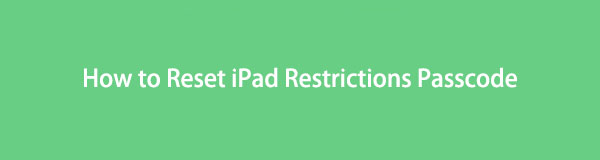

Gidslijst
- Deel 1: Wat is een toegangscode voor beperkingen op iPad?
- Deel 2: Hoe de toegangscode voor beperkingen op iPad opnieuw in te stellen
- Deel 3: Beperkingen opnieuw instellen Toegangscode op iPad via iTunes
- Deel 4: Hoe de toegangscode voor beperkingen op iPad te verwijderen via FoneLab iOS Unlocker
- Deel 5: Veelgestelde vragen over het verwijderen van de toegangscode voor beperkingen op iPad
Deel 1. Wat is een toegangscode voor beperkingen op iPad?
Op iOS-apparaten is de toegangscode voor beperkingen een functie die voorkomt dat de instellingen voor beperkingen op uw telefoon worden gewijzigd of uitgeschakeld. Het verbiedt iedereen die geen toegang zou moeten hebben tot de instellingen voor Beperkingen, zoals kinderen of indringers, om deze te openen of te wijzigen.
Een iPad-beperkingstoegangscode is een numerieke reeks wachtwoorden die u aanmaakt en vervolgens invoert telkens wanneer u de beperkingsinstellingen wilt openen en aanpassen.
Ter verduidelijking: Beperkingstoegangscode is beschikbaar onder Schermtijd-instellingen als uw iPad iPadOS, iOS 12 of hoger gebruikt. Aan de andere kant is de toegangscode voor beperkingen nog steeds beschikbaar onder Algemeen als u iOS 11 of eerder gebruikt. Apple-apparaten, zoals het oude Beperkingen-wachtwoord van de iPad, staat nu bekend als Schermtijd-wachtwoord bij Apple-upgrades. Bovendien is deze functie op zichzelf al geweldig. Toch wordt het hoofdpijn als u de toegangscode voor beperkingen op uw iPad vergeet. Daarom moet u leren hoe u de toegangscode voor beperkingen opnieuw instelt voordat de situatie verslechtert.
Deel 2. Hoe de toegangscode voor beperkingen op iPad opnieuw in te stellen?
Hoe u de toegangscode voor beperkingen op iPad kunt resetten als u het zich herinnert
Als u de toegangscode voor beperkingen op de iPad bent vergeten en deze opnieuw wilt instellen, kunt u dit eenvoudig doen via de app Instellingen. Via deze methode hebt u de vrijheid om de toegangscode voor de beperking te verwijderen of te wijzigen.
Stappen om de toegangscode voor beperkingen op iPad opnieuw in te stellen via de app Instellingen als u het zich herinnert:
Stap 1Navigeer om te beginnen naar Algemeen in je iPad's Instellingen app.
Stap 2Kies vervolgens uit de selectie Beperkingen en voer uw bestaande toegangscode in.
Stap 3Tik vervolgens op Beperkingen uitschakelen. Daarna moet u uw toegangscode opnieuw opgeven.
Stap 4Tik ten slotte op Beperkingen inschakelen om het in te schakelen. Daarna kunt u een nieuwe toegangscode instellen.
Hoe u de toegangscode voor beperkingen op de iPad kunt resetten als u het niet meer weet
Als u echter uw beperkingscode bent vergeten, kunt u doorgaan met het opnieuw instellen van uw apparaat met alleen uw Apple ID en wachtwoord zonder beperkingscode.
Stappen om de toegangscode voor beperkingen op iPad te resetten via de app Instellingen als u het niet meer weet:
Stap 1Start het proces door de . te openen Instellingen app op je iPad en ga naar Algemeen.

Stap 2Scroll tot het einde en selecteer Reset. Kiezen Wis alle inhoud en instellingen uit de reset-selectie. Tik ten slotte op Wis alle inhoud en instellingen om het proces te bevestigen. Daarna zal uw iPad opnieuw opstarten en zo goed als nieuw zijn, nu zonder de vergeten toegangscode.

Bovendien kunt u iTunes gebruiken om uw iPad opnieuw in te stellen om uw vergeten toegangscode voor beperkingen te verwijderen.
FoneLab Helpt u bij het ontgrendelen van het iPhone-scherm, verwijdert Apple ID of zijn wachtwoord, verwijdert schermtijd of beperkingswachtwoord in seconden.
- Helpt u bij het ontgrendelen van het iPhone-scherm.
- Verwijdert Apple ID of het wachtwoord ervan.
- Verwijder schermtijd of beperkingswachtwoord in seconden.
Deel 3. Hoe u de toegangscode voor beperkingen op iPad kunt resetten via iTunes
U kunt uw iPad terugzetten naar de fabrieksinstellingen en vervolgens instellen als nieuw met iTunes zonder uw Apple ID-wachtwoord of beperkingscode in te voeren. Omdat u iTunes kunt gebruiken om de gegevens op iOS-apparaten te beheren, kunt u het ook gebruiken om de toegangscode op de iPad opnieuw in te stellen.
Stappen om de toegangscode voor beperkingen op iPad opnieuw in te stellen via iTunes:
Stap 1Open om te beginnen iTunes op uw computer en sluit uw iPad aan met een USB-kabel.
Stap 2Ten tweede, ga naar de Samengevat en selecteer Apparaat herstellen in het menu. Klik daarna op herstellen nog een om de opdracht af te ronden.
Stap 3Ten slotte kunt u een geheel nieuw apparaat krijgen, ervoor kiezen om een nieuw apparaat in te stellen om de toegangscode voor beperkingen op de iPad te verwijderen.

Opmerkingen:
- Zorg ervoor dat Zoek mijn op uw iPad is uitgeschakeld.
- Maak een back-up van uw iPad voordat u dit proces start, omdat alles erop wordt gewist.
- Zorg ervoor dat u de nieuwste versie van iTunes gebruikt.
Als het herstellen van uw iPhone echter te veel hoofdpijn lijkt, of als u liever geen gegevens verliest, is er een manier voor u. Met de onderstaande benadering kunt u de toegangscode voor de beperking ophalen zonder gegevensverlies op uw iPad te veroorzaken.
FoneLab Helpt u bij het ontgrendelen van het iPhone-scherm, verwijdert Apple ID of zijn wachtwoord, verwijdert schermtijd of beperkingswachtwoord in seconden.
- Helpt u bij het ontgrendelen van het iPhone-scherm.
- Verwijdert Apple ID of het wachtwoord ervan.
- Verwijder schermtijd of beperkingswachtwoord in seconden.
Deel 4. Hoe de toegangscode voor beperkingen op iPad te verwijderen via FoneLab iOS Unlocker
FoneLab iOS-ontgrendelaar is een fantastische tool voor het herstellen van restrictie-toegangscodes zonder een Apple ID of wachtwoord. Hiermee kunt u de toegangscode voor beperkingen veilig en met succes ophalen. En u kunt kiezen of u die toegangscode wilt behouden of deze wilt gebruiken om de beperkingscode op uw iPad te wijzigen of volledig te wissen.
Stappen om beperkingen te resetten Toegangscode op iPad via FoneLab iOS Unlocker - Schermtijd:
Stap 1FoneLab iOS Unlocker moet eerst worden gedownload en op uw computer worden geïnstalleerd. Na installatie wordt de software automatisch uitgevoerd.

Stap 2Kies in de interface Schermtijd. Verbind daarna je iPhone onmiddellijk met je computer met een USB-kabel. Stel dat er een melding op het scherm van je iPhone verschijnt. Kraan Trust.

Stap 3Om vervolgens het proces van het herstellen van uw vergeten toegangscode te starten, klikt u op de Start optie. Het programma haalt automatisch uw toegangscode voor beperkingen op.

Stap 4 Ten slotte kunt u uw herstelde toegangscode voor beperkingen gebruiken om de toegangscode van uw iPhone te verwijderen of te wijzigen.
Opmerking: zorg ervoor dat u de functie Zoek mijn apparaat op uw apparaat uitschakelt voordat u doorgaat met deze methode.
Als uw iPad echter al is uitgeschakeld, lijkt resetten de beste keuze. Dan, om meer problemen te voorkomen, moet u het correct doen. Gebruik FoneLab iOS Unlocker om Apple ID veilig, effectief en efficiënt te verwijderen.
FoneLab Helpt u bij het ontgrendelen van het iPhone-scherm, verwijdert Apple ID of zijn wachtwoord, verwijdert schermtijd of beperkingswachtwoord in seconden.
- Helpt u bij het ontgrendelen van het iPhone-scherm.
- Verwijdert Apple ID of het wachtwoord ervan.
- Verwijder schermtijd of beperkingswachtwoord in seconden.
Stappen om beperkingen te resetten Toegangscode op iPad via FoneLab iOS-ontgrendelaar – Verwijder Apple ID:
Stap 1Op uw pc moet u eerst FoneLab iOS Unlocker installeren en uitvoeren. Selecteer Verwijder Apple ID van de interface daarna.

Stap 2Verbind vervolgens uw apparaat met uw computer. Kraan Trust op het scherm van uw iPad als er een melding verschijnt.

Stap 3Klik ten slotte op Start om te beginnen Verwijdering van Apple ID proces, dat uw iPad in de oorspronkelijke staat zal herstellen.

Opmerking: sinds dit proces verwijdert uw Apple ID van uw iPad, worden ook de gegevens van uw apparaat verwijderd. Zorg er dus voor dat u van tevoren een back-up maakt.
Deel 5. Veelgestelde vragen over het verwijderen van de toegangscode voor beperkingen op iPad
Wat moet ik doen als ik nooit een toegangscode voor beperkingen heb ingesteld?
Omdat de iPad en iPhone zelf geen toegangscode voor beperkingen kunnen instellen, is het onmogelijk om er een te hebben, tenzij u deze instelt. Die verklaring is vooral waar omdat er twee verificaties voor nodig zijn. Misschien heeft iemand anders een toegangscode voor beperkingen op uw apparaat ingesteld als u deze niet hebt ingesteld.
Wat is de standaard toegangscode voor Apple-beperkingen?
Er is geen standaard toegangscode voor beperkingen, omdat een toegangscode alleen kan worden ingesteld naar goeddunken van de gebruiker van het apparaat.
Wat gebeurt er na 10 mislukte pogingen tot Beperkingen Toegangscode?
Na het instellen van uw beperkingscode, kunt u de Wis alle gegevens op deze iPhone na 10 mislukte toegangscodepogingen. Trouw aan zijn naam, als u 10 onjuiste beperkingspogingen achter elkaar doet, verliest u alle gegevens op uw iPad. Als u deze functie echter instelt en uw toegangscode bent vergeten, kunt u het worstcasescenario vermijden door de hierboven genoemde oplossingen te gebruiken, met name de praktische benadering van FoneLab iOS Unlocker voor het herstellen van iOS-beperkingscodes en Screen Time-toegangscode.
FoneLab Helpt u bij het ontgrendelen van het iPhone-scherm, verwijdert Apple ID of zijn wachtwoord, verwijdert schermtijd of beperkingswachtwoord in seconden.
- Helpt u bij het ontgrendelen van het iPhone-scherm.
- Verwijdert Apple ID of het wachtwoord ervan.
- Verwijder schermtijd of beperkingswachtwoord in seconden.
De 4 hierboven genoemde technieken zijn effectieve, veilige en efficiënte manieren om de toegangscode voor beperkingen op iPad opnieuw in te stellen. De methode om de toegangscode voor iPad-beperkingen opnieuw in te stellen, is afhankelijk van of u het zich nog herinnert, het bent vergeten of de limiet van de toegestane mislukte pogingen hebt bereikt. Het bereiken van de limiet van beschikbare pogingen kan leiden tot het worstcasescenario. Verder, FoneLab iOS-ontgrendelaar is de beste optie als u uw beperkingswachtwoord bent vergeten, omdat het u helpt uw vergeten beperkingswachtwoord zo veilig en efficiënt mogelijk te herstellen zonder Apple ID's of wachtwoorden te gebruiken.
Bovendien heb je volledige controle over wat je doet met de herstelde toegangscode. Bovendien is het belangrijkste doel om je iPad te resetten zonder zoveel mogelijk gegevens te verliezen. U moet dus de beste oplossing vinden als u het Beperkingen-wachtwoord op uw iPad bent vergeten.
